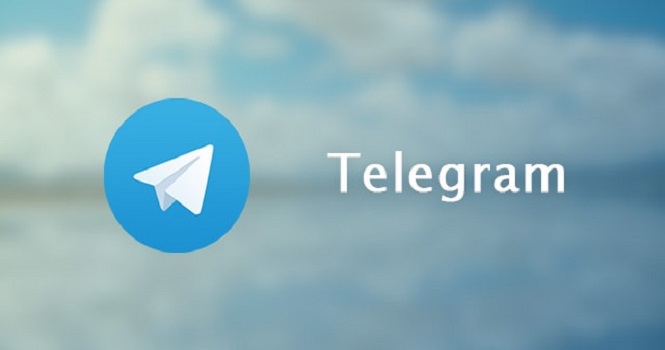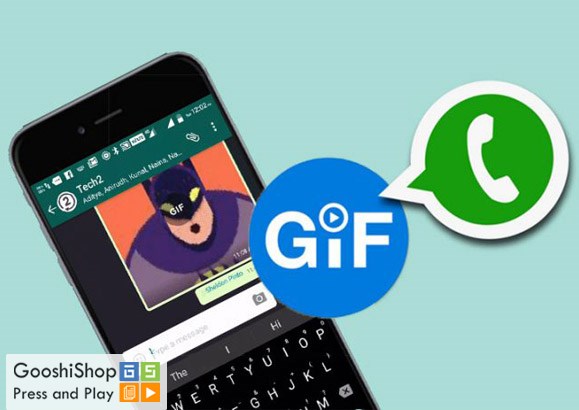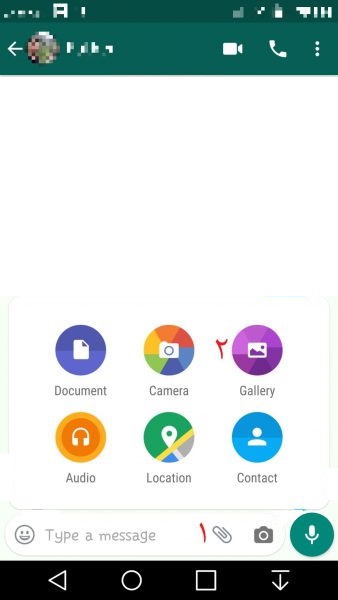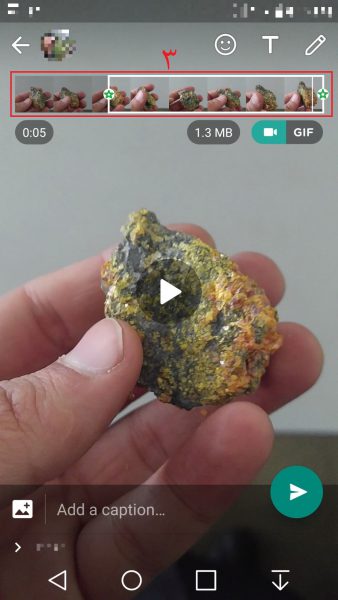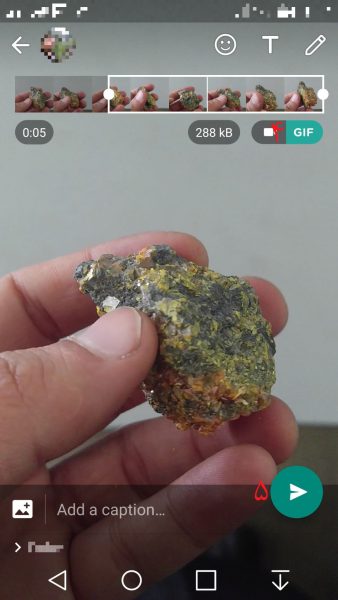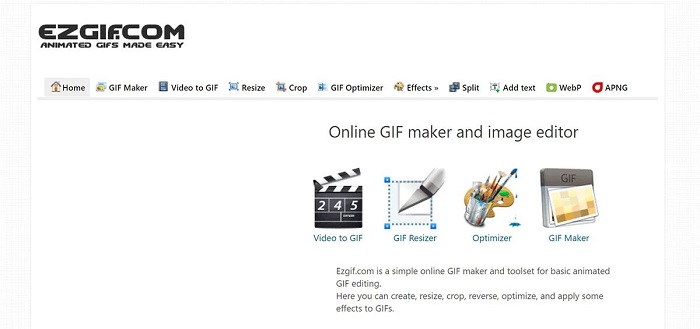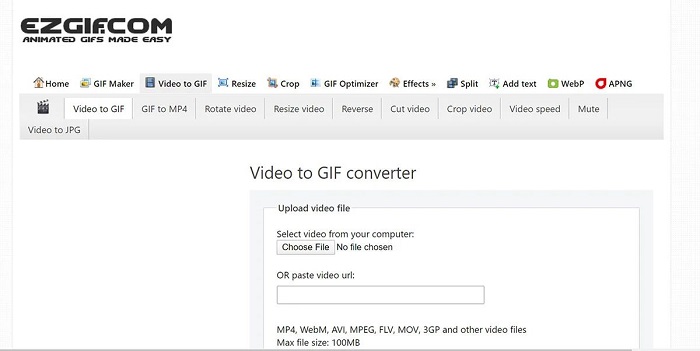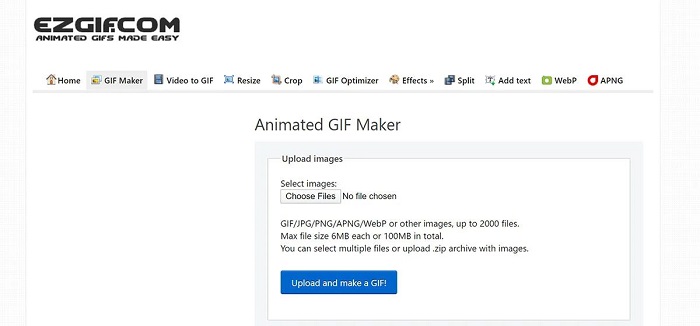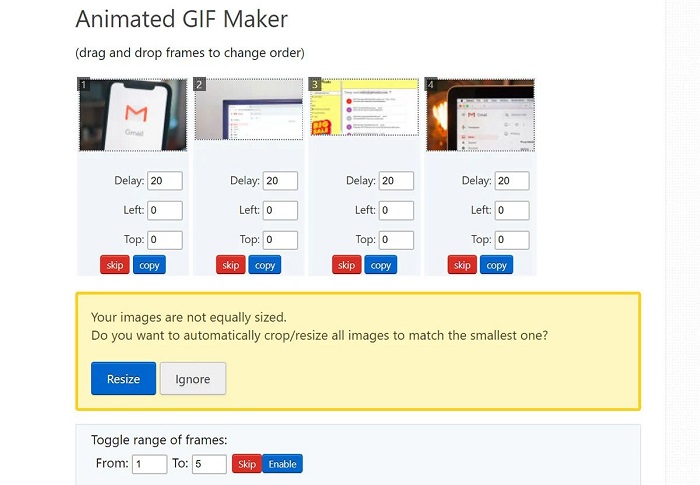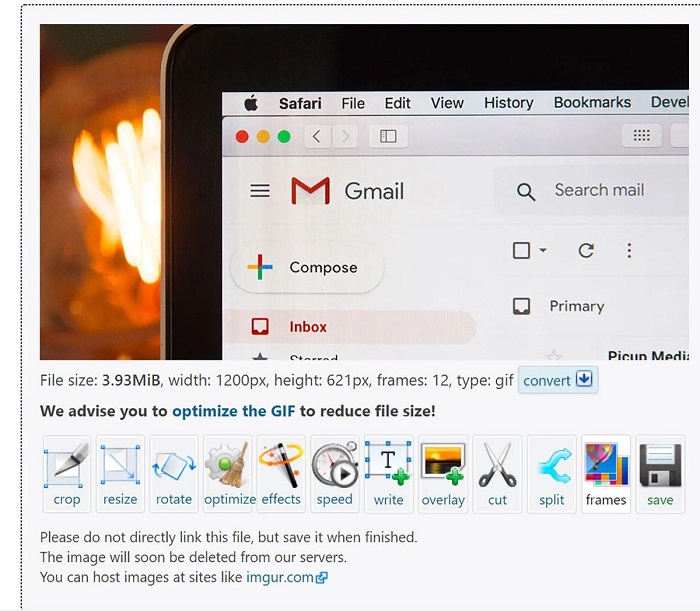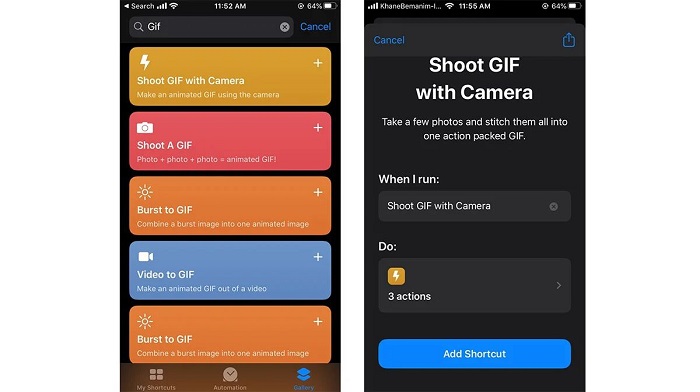تلگرام ویژگیهای بسیار خوبی دارد و به همین دلیل علی رغم فیلتر شدنش هنوز هم مورد استفاده قرار میگیرد. در این مطلب به آموزش ساخت گیف در تلگرام پرداختهایم.
از جمله مهمترین قابلیتهای پیام رسانهای تحت موبایل امروزی، امکان ارسال فایل، مخصوصا فایلهای چند رسانهای به دیگر کاربران است که سبب میشود تا دایره استفاده از آنها بیشتر و بیشتر شود. تنها نکته منفی در اینجا، پهنای باند بالای مورد استفاده توسط این گروه از فایلها بوده که در ویدیوها به مراتب بیشتر از تصاویر است. در بسیاری از مواقع، صوت فایل ویدیویی بدون کاربرد بوده و به جز بالابردن حجم کلی فایل، ثمره دیگری ندارد، از همین رو بهتر است تا با حذف آن، به کاهش حجم کلی فایل کمک کنیم. یکی از بهترین راهکارها به این منظور، تبدیل فایل ویدیویی به گیف (GIF) است. این فرمت اگرچه در دسته بندی تصاویر قرار میگیرد، اما میتوان از آن برای ساخت ویدیو هم استفاده کرد. تا پیش از این برای ایجاد این نوع از فایلهای چند رسانهای نیازمند اپلیکیشنهای جانبی بودیم، اما از مدتی قبل امکان ساخت gif در تلگرام نیز فراهم شد. در این مقاله به آموزش ساخت گیف در تلگرام پرداختهایم. با تکراتو همراه باشید.
آموزش ساخت گیف در تلگرام
Graphics Interchange Format مشخصکننده بافت پروندههای گرافیکی ثابت یا متحرک است و سالهاست که برای نمایش تصاویر متحرک در دنیای وب مورد استفاده قرار میگیرد. این فرمت تصویری در سال ۱۹۸۷ توسط استیو ویلهایت (Steve Wilhite) ابداع شد و با گذر زمان، استفاده از آن به اندازهای رونق گرفت که در سال ۲۰۱۲ به عنوان کلمه سال انتخاب گردید. برای پی بردن بیشتر به محبوبیت این فرمت کافی است بدانید در سال ۲۰۱۵، فیس بوک پس از مدتها ردکردن پشتیبانی از gif، رسما پشتیبانی از آن را پذیرفت.
پیام رسان محبوب ایران زمین نیز بعد از مشاهده میزان محبوبیت این فرمت در ادامه یک بروزرسانی امکان ساخت gif در تلگرام را فراهم کرد. در نظر داشته باشید که خطاب کردن gif به عنوان “فرمت تصویری بدون صدا و کم حجم” ستم بزرگی است، چرا که کاربرد این فرمت بسیار بیشتر از مواردی است که در پیام رسانها مورد استفاده قرار میگیرد. به عنوان نمونه از گیف میتوان برای پویانماییهای کوتاه و کلیپهای کوتاه ویدیویی با رزولوشن پایین بهره برد.
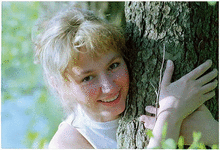
به دلیل فراهم شدن امکان ساخت gif در تلگرام، دیگر نیازی به اپلیکیشنهای جانبی برای ساخت این فایل ندارید، زیرا همه چیز در دل خود این پیام رسان صورت میگیرد. برای ساخت فایل گیف در تلگرام ابتدا باید در صفحه چت یک کاربر به ارسال ویدیو به همان روش سابق اقدام کنید، بدین معنی که گیره پایین سمت راست را لمس و سپس Video را انتخاب کنید؛ البته این امکان وجود دارد تا یک ویدیو جدید را خودتان ضبط نمایید.

بیشتر بخوانید:
- آموزش ساخت پروکسی تلگرام ؛ چگونه تلگرام خود را آزاد کنیم؟
- آموزش تماس تصویری تلگرام ؛ هرآنچه از آپدیت جدید تلگرام باید بدانید!
- آموزش ارسال لوکیشن در تلگرام ؛ و سایر پلت فرم های مشهور!
- آموزش رمز گذاشتن برای تلگرام (Passcode Lock) ؛ چگونه از تلگرام خود محافظت کنیم؟
- آموزش ساخت لینک گروه تلگرام ؛ چگونه برای گروه تلگرام لینک دعوت بسازیم؟
قدم بعدی برای ساخت gif در تلگرام، لمس آیکونی شبیه به بلندگو است. با لمس این آیکون، فایل در وضعیت بی صدا قرار میگیرد و عملیات ساخت gif در تلگرام با موفقیت تمام میشود. فراموش نکنید که بعد از انجام این کار حتما باید دکمه ارسال را لمس نمایید، وگرنه فایل ساخته شده از بین میرود و باید مجددا نسبت به ساخت gif در تلگرام اقدام نمایید.
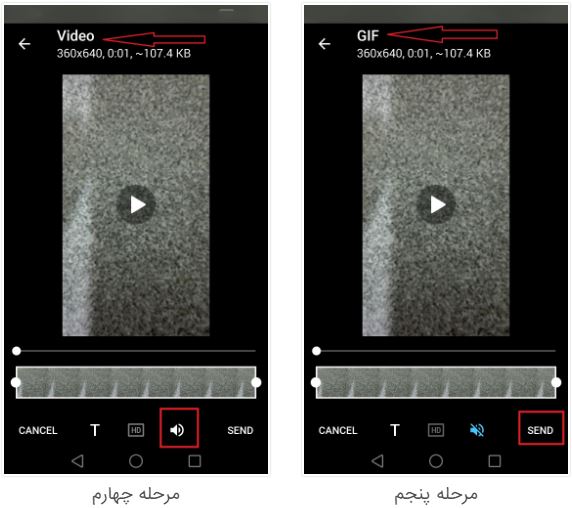
به بیان دقیقتر باید مراحل زیر را دنبال کنید:
- برنامه تلگرام را اجرا کنید.
- وارد پنجره گفتگوی مد نظرتان شوید.
- در سمت راست فیلد تایپ متن یک آیکون با نماد “گیره” دیده میشود. این آیکون را لمس کنید.
- گزینه Gallery را انتخاب کنید.
- عبارت Photos را از منوی فوقانی صفحه لمس کنید.
- گزینه Video را انتخاب کنید.
- ویدیوی مد نظرتان را انتخاب نمایید.
- آیکون بلندگو را از منوی زیرین صفحه انتخاب کنید. مشاهده خواهید کرد که عبارت GIF در بخش فوقانی صفحه نمایان میشود.
- میتوانید از طریق اسلایدر ارائه شده، مکان شروع و اتمام فایل گیف را تغییر دهید.
- با لمس گزینه SEND دستور ارسال فایل گیف در پنجره گفتگوی مورد نظر صادر میشود.
بنابراین به همین سادگی میتوانید از طریق خود تلگرام نسبت به تبدیل فیلم به گیف اقدام کنید. این قابلیت یکی از جالبترین امکاناتی است که تلگرام به عنوان یک اپلیکیشن پیام رسان ارائه میکند.
چگونه در واتساپ تصاویر متحرک (GIF) بسازیم؟
این روزها، شاید فقط چند شبکه اجتماعی را بتوانیم نام ببریم که با وجود تغییرات و کوچهای گسترده بین مردم هنوز ثابت و پابرجا هستند؛ یکی از این شبکهها واتساپ است که چه زمانی که مردم از ویچت و وایبر استفاده میکردند و چه حالا که تلگرام تبدیل به غول شبکههای اجتماعی شده است، هنوز محبوبیت زیادی دارد.
از طرفی در دنیای امروز و با وجود رسانههای اجتماعی مانند تلگرام، واتساپ، اینستاگرام و … کمتر کسی است که اسم GIF را نشنیده باشد و نداند که گیف چه کاربردی دارد. با این وجود، از آنجایی که این روزها فایلهای تصویری متحرک GIF بین کاربران بسیاری محبوب هستند و افراد زیادی از آنها در پیام رسانها استفاده میکنند، تصمیم گرفتیم که نحوه ساختن آن را در برنامه واتساپ هم آموزش دهیم.
همانطور که میدانید تا پیش از این ساخت فایلهای گیف نیازمند اپلیکیشنهای مخصوص بود و افراد میبایست به طور حرفهای برای این کار اقدام میکردند، اما نسخه جدید واتساپ هم امکان ساخت GIF از روی ویدئو را اضافه کرده و این یعنی، شما قادر خواهید بود تنها فایلهای ویدئویی را با این برنامه به GIF تبدیل کنید.
نکته: برای استفاده از این قابلیت، شما باید آخرین نسخه واتساپ را روی گوشی خودتان نصب داشته باشید و همچنین از ویدیوهایی با فرمت قابل پشتیبانی توسط واتساپ استفاده کنید.
آموزش ساخت GIF با واتساپ
- نسخه جدید واتساپ را با توجه به گوشی خودتان از گوگل پلی یا اپ استور دانلود کنید.
- اپلیکیشن را اجرا کنید.
- به یکی از صفحات گفتگوی خودتان برید.
- روی آیکون ارسال فایل کلیک کنید.
- به بخش گالری (Gallery) مراجعه کنید.
- ویدیوی مورد نظرتان را برای تبدیل به فایل GIF انتخاب کنید.
- حال میبایست از قسمت بالای صفحه، بخشی از ویدیو را که قصد تبدیل آن به تصویر متحرک دارید، مشخص کنید.
- سپس روی آیکون GIF که در تصویر پایین مشخص شده، کلیک کنید.
- و در پایان برای ارسال فایل به صورت GIF، آیکون ارسال را لمس کنید.
با طی این مراحل، ویدیوی شما به صورت فایل تصویری متحرک GIF در واتساپ ارسال میشود و همچنین امکان اشتراک گذاری این فایل متحرک توسط پیام رسانهای دیگر نیز وجود دارد.
آموزش ساخت گیف آنلاین با کامپیوتر شخصی و موبایل
فایلهای گیف امروزه در بین کاربران اینترنت، به ویژه شبکههای اجتماعی، بسیار محبوب هستند؛ به طوری که کاربران زیادی به دنبال راههایی برای ساخت گیف آنلاین با کامپیوتر و موبایل هستند تا از فایلهای تولید شده در شبکههای اجتماعی یا پلتفرمهای دیگر مانند پیام رسانها استفاده کنند. انواع راهکارها برای ساخت فایل GIF وجود دارد که از بین آنها روشهای مبتنی بر سرویسهای تحت وب و تبدیل عکس به GIF آنلاین به دلیل نیاز نداشتن به دانلود و نصب نرم افزار خاص، محبوبیت بیشتری دارند.
فایل GIF که مخفف عبارت Graphic Interchange Format است، بیش از ۳۰ سال سابقه دارد؛ اما میتوان اوج گیری محبوبیت آن را در دوران فرمانروایی شبکههای اجتماعی مشاهده کرد. استفاده از فتوشاپ برای آموزش ساخت گیف در کامپبوتر میتواند اولین راهکار کاربر باشد. از آنجایی که شاید استفاده از فتوشاپ برای همه آسان نباشد و همه کاربران هم در کامپیوترهای شخصی خود از این نرم افزار استفاده نکنند، در این قسمت روشهای جایگزینی را برای ساخت فایل GIF معرفی کردهایم.
آموزش ساخت GIF از ویدئو به صورت آنلاین
همانطورکه گفته شد، سرویسهای متعددی برای تبدیل عکس به GIF آنلاین وجود دارند و همان سرویسها اغلب ویدئو را به گیف تبدیل میکنند. از میان سرویسهای محبوب میتوان به Ezgif اشاره کرد که در گوشی هوشمند و کامپیوتر، کاربری آسانی دارد. برای تبدیل عکس و ویدئو به فایل گیف در سرویس Ezgif، مراحل زیر را دنبال کنید:
ابتدا وب سایت Ezgif را باز کنید. در منو بالایی، ابزارهای متعددی برای ساخت گیف آنلاین و ویرایش فایلهای موجود گیف وجود دارد. وارد گزینه Video to GIF شوید و Choose File را انتخاب کنید. فایل ویدئو دلخواه را از کامپیوتر یا گوشی موبایل خود انتخاب کنید و منتظر اتمام فرایند بارگذاری بمانید. به فرمتهای قابل پشتیبانی در Ezgif و محدودیت ۱۰۰ مگابایتی حجم ویدئو دقت کنید. به محض اتمام بارگذاری، پنجره کوچکی نمایش داده میشود که میتوانید ویدئو خود را در آن مشاهده کنید.
بیشتر بخوانید:
- بهترین کانال های استیکر تلگرام ؛ کوله باری از استیکر با تلگرام!
- بهترین کانال های آهنگ تلگرام ؛ راهی به دنیای موسیقی از تلگرام!
- بهترین کانال های تلگرامی دانلود فیلم ؛ سینما در دسترس شماست!
- دانلود و بررسی تلگرام پلاس مسنجر ؛ اپلیکیشن تلگرام پلاس چقدر امنیت دارد؟
- معرفی بهترین بازی های تلگرام ؛ چگونه در تلگرام بازی کنیم؟
برای ساخت گیف آنلاین از ویدئو بارگذاری شده، ابتدا میتوانید طول ویدئو مدنظر و رزولوشن و نرخ فریم خروجی را انتخاب کنید. تمامی گزینهها روی کیفیت و حجم فایل خروجی تأثیر میگذارند. اگر به تنظیمات خاصی نیاز ندارید، روی دکمه Convert to GIF کلیک کنید. پس از اتمام تبدیل، خروجی را ذخیره و فایل GIF ساخته شده را در کامپیوتر یا موبایل دانلود کنید. پیشنهاد میشود فایل گیفی با حجم پنج تا هفت مگابایت بسازید تا در اشتراک گذاری آن در شبکههای اجتماعی و بارگذاری برای مخاطبان خللی وارد نشود.
از قابلیتهای دیگری که وب سایت Ezgif در اختیار شما قرار میدهد، میتوان به بریدن فایل گیف، تغییر ابعاد و چرخاندن و اضافه کردن جلوههای بصری اشاره کرد که همگی به صورت آنلاین انجام میشوند. میتوانید رنگ پس زمینه و دیگر بخشهای فایل GIF تولیدی را هم تغییر دهید و درنهایت، فایل دلخواهتان را دانلود کنید.
تبدیل عکس به GIF آنلاین
برای تبدیل عکس به GIF آنلاین نیز سرویس Ezgif قابلیتهای زیادی دارد. کافی است از منو بالایی، Gif Maker را انتخاب کنید تا وارد صفحهای شبیه به تصویر زیر شوید.
در صفحه باز شده، روی Choose Files کلیک و سپس عکسهای دلخواهتان را برای تبدیل به گیف انتخاب کنید. در این بخش، فرمتهای رایجی همچونGIF ،JPG ،PNG ،APNG ، WebP و بسیاری فرمتهای دیگر عکس پشتیبانی میشود. حجم هر عکس نباید از ۶ مگابایت بیشتر شود و حجم مجموع عکسها نیز باید حداکثر ۱۰۰ مگابایت باشد. بهعلاوه، کاربر میتواند به جای انتخاب چند عکس، همه را در فایل zip قرار دهد و فایل فشرده مذکور را در وب سایت بارگذاری کند.
پس از انتخاب عکسها از کامپیوتر شخصی یا موبایل، روی دکمه Upload and make a GIF کلیک کنید و منتظر اتمام فرایند بارگذاری باشید. پس از بارگذاری، با پنجرهای شبیه به تصویر زیر روبهرو میشوید که قابلیتهای متعددی برای تبدیل عکس به GIF دراختیارتان قرار میدهد. بهعنوان مثال، میتوانید ترتیب نمایش عکسها را در گیف تغییر دهید و تأخیر نمایش هرکدام را نیز تنظیم کنید.
همانطورکه در تصویر بالا میبینید، اگر ابعاد تصاویر بارگذاری شده باهم برابر نباشد، Ezgif هشدار و تغییر خودکار ابعاد را پیشنهاد میدهد. میتوانید با کلیک روی Ignore، این پنجره را ببندید یا با انتخاب Resize، تصاویر را به صورت خودکار هماهنگ کنید. از قابلیتهای دیگر این سرویس هم میتوان به امکان اضافه کردن جلوه تصویری به فایل GIF نهایی اشاره کرد. پس از انجام تنظیمات مدنظر، روی دکمه Make a GIF کلیک کنید.
پس از تبدیل عکس به GIF آنلاین در Ezgif، تصویر نهایی در پایین صفحه نمایش داده میشود. میتوانید با کلیک راست کردن روی پیش نمایش تصویر و انتخاب Save image as، فایل گیف نهایی را روی کامپیوتر خود ذخیره کنید. در گوشیهای موبایل نیز بسته به سیستمعامل دستگاه، میتوان تصویر نهایی را در گالری گوشی ذخیره کرد. همان طور که در تصویر میبینید، گزینههای ویرایشی هم برای تغییر جلوههای فایل گیف دردسترس قرار دارند.
آموزش ساخت GIF در موبایل
برای تبدیل مجموعه عکس یا ویدئو به فایل گیف در موبایل، راهکارهای متنوعی برای سیستم عاملهای اندروید و iOS وجود دارد. از میان گزینههای محبوب میتوان به اپلیکیشن Giphy اشاره کرد که برای هر دو سیستم عامل دردسترس قرار دارد. برای تبدیل فایل GIF در اپلیکیشن Giphy، پس از نصب برنامه روی دکمه Create کلیک کنید. اپلیکیشن امکان ثبت تصویر از دوربین یا ساخت گیف از عکسهای موجود در گالری گوشی را دراختیارتان قرار میدهد. این اپلیکیشن با اضافه کردن برچسب و شکلک روی تصاویر، فایل گیف ایجاد میکند و به عنوان شبکه اجتماعی برای اشتراک گذاری فایلهای گیف هم شناخته میشود.
ساخت گیف در گوشی سامسونگ گلکسی
گوشی سامسونگ گلکسی S8 و گوشیهایی که توسط سامسونگ بعد از این محصول عرضه شدند، قابلیتی به نام Edge Panel دارند که میتوان با استفاده از آن، از هر تصویر موجود در صفحه گوشی فایل گیف تولید کرد. تنها کافی است وارد بخش تنظیمات شوید و نام این پنل را پیدا کنید. از میان گزینههای موجود برای پنل، Smart Select را انتخاب کنید.
برای ساخت گیف در گوشی سامسونگ ابتدا پنل Edge را از سمت راست صفحه به چپ بکشید، آن را باز کنید و آیکون GIF را انتخاب نمایید. پنجره ضبط در صفحه باز میشود که میتوانید ابعاد آن را تغییر دهید. پس از تغییر ابعاد و رسیدن به اندازه دلخواه، پنجره را روی تصویری قرار دهید که قصد دارید آن را به GIF تبدیل کنید. درنهایت، دکمه Record را فشار دهید تا فیلم یا حرکت در حال پخش در پنجره، به گیف تبدیل شود. هنگام ضبط تصویر در گوشی سامسونگ، امکان انجام کارهای دیگر وجود ندارد و تنها پس از اتمام زمان مدنظر، میتوانید روی دکمهی Stop کلیک کنید.
ساخت گیف در گوشی آیفون
آیفون نیز ابزار ساخت گیف از فیلمهای ضبط شده از دوربین را دارد؛ اما برای استفاده از آن به طی کردن چند مرحله نیاز دارید. همان طور که میدانید، قابلیتی به نام Live Photos در گوشی آیفون وجود دارد؛ اما فایلهای تولیدی در آن، بهجای گیف ویدئو هستند. میتوان با اپلیکیشنهایی همچون Giphy آنها را به گیف تبدیل کرد؛ ولی قابلیت داخلی آیفون به نام Shortcuts هم برای این کار مفید خواهد بود. اگر اپلیکیشن مذکور در میان برنامههای شما نیست، آن را از اپ استور دانلود کنید.
برای تبدیل ویدئو به گیف با استفاده از Shortcuts در آیفون، پس از باز کردن اپلیکیشن مذکور، در منو پایین سمت راست، روی دکمه Gallery کلیک کنید. برای پیدا کردن میانبر، کلمه GIF را از میان آنها جستوجو کنید یا در پایین فهرست، به دنبال بخش گیف باشید. همان طور که در تصویر میبینید، گزینههای متعددی برای ساخت GIF در آیفون در اپلیکیشن Shortcuts وجود دارد. با انتخاب هر یک از آنها میتوان انواع فایلها را به گیف تبدیل کرد یا از دوربین برای ضبط مستقیم فایل GIF بهره برد.
بهعنوان مثال، برای تبدیل عکس به گیف در آیفون، میانبر Shoot GIF with Camera را انتخاب و در پایین صفحه روی Add Shortcut کلیک کنید. پس از ساخت میانبر، از منو پایینی وارد My Shortcuts شوید و با کلیک روی میانبر ایجاد شده، مراحل را انجام دهید. درنهایت برای ذخیره گیف ساخته شده، روی دکمه اشتراک در بالای صفحه کلیک و Save Image یا گزینه اشتراک گذاری مستقیم در پلتفرمهای دیگر را انتخاب کنید.
راهکارهای یاد شده، تنها تعدادی از روشهای آموزش ساخت گیف در کامپیوتر و گوشی موبایل بودند. تبدیل عکس به GIF آنلاین و ساخت گیف آنلاین از ویدئو، از روشهای آسانی هستند که به نرم افزار و سخت افزار کاربر وابستگی ندارند. البته راهکارهایی همچون اپلیکیشنها و قابلیتهای داخلی گوشی هوشمند هم کاراییهای خاص خود را دارند.
پرسشهای متداول
- چه روشهایی برای ساخت گیف وجود دارد؟
برای ساخت گیف روشهای متفاوتی وجود دارد. سادهترین راه این است که از سوژه موردنظر ویدیو تهیه و آن را به گیف تبدیل کنید. به جز این روش، میتوانید چند عکس از سوژه بگیرید و با ترکیب آنها، یک گیف بسازید.
- آیا برای ساخت گیف از طریق کامپیوتر به نرم افزار خاصی نیاز است؟
خیر. وب سایتهای زیادی وجود دارند که امکان ساخت گیف را از ویدیو یا عکس به صورت آنلاین از طریق کامپیوتر و حتی گوشیهای موبایل فراهم میکنند. در این مقاله محبوبترین آنها را با جزئیات کامل معرفی کردهایم.
- چه روشهایی برای ساخت گیف با موبایل وجود دارد؟
برای ساخت گیف با گوشی موبایل، هم میتوانید از وب سایتهای مخصوص این کار استفاده کنید و هم اپلیکیشن ساخت گیف را روی گوشی هوشمند خود نصب کنید. در این مقاله بهترین اپلیکیشنهای ساخت گیف را معرفی کردهایم.
بیشتر بخوانید:
- تلگرام ضد فیلتر برای اندروید ؛ نسخه های بدیل از کجا می آیند؟
- بهترین کانال های بورس تلگرام ؛ آشنایی با بهترین کانالهای آموزش، سیگنال سهام و اخبار بازار سرمایه
- دانلود و بررسی اپلیکیشن ویدئوگرام ؛ جدیدترین تلگرام غیررسمی با تماس تصویری
- استفاده از حالت روح تلگرام ؛ کدام نسخه تلگرام حالت روح دارد؟
- فیلترشکن و پروکسی برای تلگرام دسکتاپ ؛ آیا استفاده از آن قانونی است؟
- نحوه فعال کردن حالت شب در تلگرام ؛ دارک مود تلگرام را چگونه فعال کنیم؟
- لو رفتن شماره موبایل 42 میلیون ایرانی در تلگرام ؛ گزارش اختصاصی تکراتو
- آموزش ساخت پوشه چت در تلگرام ؛ همه چیز در مورد آپدیت جدید تلگرام!
- حذف اکانت تلگرام ؛ آموزش دیلیت اکانت تلگرام در اندروید و آیفون
.